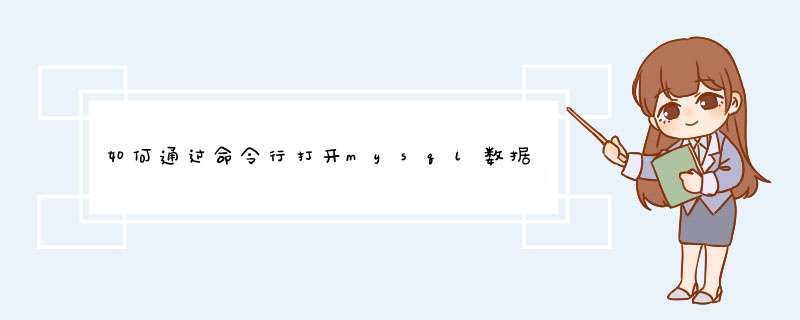
Windows *** 作系统下,开始——运行,打开"运行"对话框,输入cmd,点击“确定”即可进入DOS窗口。
DOS窗口输入登录MySQL数据库命令
mysql
-h
127.0.0.1
-u
root
-p
命令参数说明:
mysql是登录数据库的命令,-h
后面跟服务器的IP,由于本示例MySql服务器安装在本地,因此IP地址为127.0.0.1;-u
后面跟用户名,本示例采用
root用户登录;-p
后面跟登录密码。
输入上述命令后回车,再输入登录密码,在回车即可完成登录MySQL数据库服务了。跟着可以运行use
databaseName语句 *** 作某个数据库了
登陆mysql打cmd命令终端,如果已经添加了mysql的环境变量,可以直接使用命令
mysql -uroot
直接回车,之后按提示输入密码,
如果未添加mysql的环境变量,可以切换到mysql的安装目录下的bin目录,再使用
mysq -uroot
你也可以手动为mysql添加环境变量。这里就不介绍怎么添加环境变量的方法了
密码输入正确之后,就会出现“Welcome to the MySQL monitor. Commands end with or \g. ......”字样,
命令行出现“mysql>”字符前缀。现在你就可以使用命令对mysql进行 *** 作了。曾经有没有过这样的经历,原来看见别人在命令行里面咔咔的猛敲时,就一通的崇拜,觉得这人很牛,现在你也可以让别一通崇拜了。
mysql的所有命令都以""或者\g为结束符
2
新建数据库
在新建数据库之后,我们先设置一下字符集
mysql>SET NAMES utf8
然后再创建数据库
mysql>CREATE DATABASE lesson
3
显示所有数据库
mysql>SHOW DATABASES
使用数据库
mysql>USE 数据库名
新建表
mysql>CREATE TABLE study(
id int(11) unsigned NOT NULL AUTO_INCREMENT COMMENT '学生id号',
username varchar(30) NOT NULL DEFAULT '' COMMENT '学生名字',
class tinyint(3) unsigned NOT NULL,
sex enum('男','女','保密') CHARACTER SET utf8 COLLATE utf8_general_ci NOT NULL DEFAULT '保密' COMMENT '性别',
addtime int(10) NOT NULL DEFAULT '0',
PRIMARY KEY (id)
)ENGINE=InnoDB COMMENT = '学生表'
显示所有表
mysql>SHOW TABLES
修改表的名称
mysql>RENAME TABLE study TO study_new
或者
mysql>ALTER TABLE study_new RENAME TO study
显示字段信息
SHOW COLUMNS FROM study或者DESCRIBE study
插入数据
mysql>insert into study (username,class,sex)VALUES('小王',1,'男'),('小四',2,'女')
查询数据(使concat函数拼接数据)
mysql>SELECT username,CONCAT(class,'班'),sex FROM study
删除数据
mysql>DELETE FROM study WHERE id=1
删除数据表
DROP TABLE study
删除数据库
mysql>DROP DATABASE lesson
欢迎分享,转载请注明来源:内存溢出

 微信扫一扫
微信扫一扫
 支付宝扫一扫
支付宝扫一扫
评论列表(0条)